Anden generation af Apple Pencil kan magnetisk klikkes til den nyeste iPad Pro. Men du er måske gået glip af en skjult knap på den flade side af din Apple Pencil. Sådan tilpasser du dobbelttrykshandlingen på din Apple Pencil.
Handlingsknappen på Apple Pencil er så skjult, at det er muligt helt at gå glip af den eller opdage den ved et uheld. Hold din Apple Pencil, så din pegefinger hviler naturligt på den flade side.
Nu skal du blot dobbelttrykke på den flade side af Apple Pencil. Hele den nederste tredjedel af Apple Pencil fungerer som en handlingsknap, så du ikke behøver at justere dit greb for at bruge funktionen.

Som standard vil et dobbelttryk på handlingsknappen skifte mellem det aktuelle værktøj og viskelæderet. Men det er muligt at ændre genvejen for at skifte til det sidst brugte værktøj eller vise farvepaletten.
Nogle pro-apps har endda muligheder, der giver dig mulighed for at tilsidesætte standardindstillingerne for den specifikke app (mere om det senere).
Sådan ændres dobbelttrykshandling til Apple Pencil til iPad Pro
For at ændre dobbelttrykshandlingen skal du åbne appen “Indstillinger” på din iPad Pro. Hvis du ikke kan finde det på din enheds startskærm, skal du bruge Apples indbyggede Spotlight Search-funktion.
Så længe din Apple Pencil er parret og forbundet til din iPad Pro, vil du se en “Apple Pencil”-sektion i sidebjælken i appen Indstillinger. Tryk på den.
Nu vil du se en “Dobbelttryk”-sektion. Herfra skal du skifte til enten “Skift mellem aktuelt værktøj og sidst brugt” eller “Vis farvepalet”.
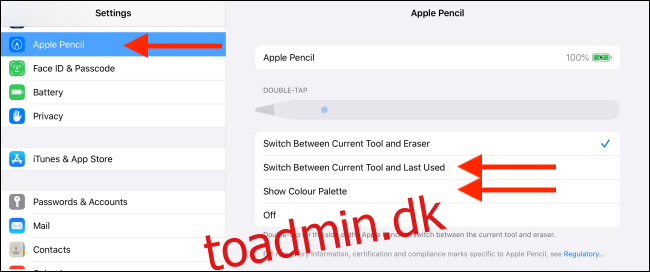
Hvis du finder handlingsknappen med to tryk for irriterende, eller hvis den kommer i vejen for din skrivning eller tegning, kan du slå den fra ved at trykke på knappen “Fra”.
For hyppige Apple Pencil-brugere er det værd at skifte til den sidst brugte dobbelttrykshandling. Når du bruger en app til at fremhæve eller tegne, skifter du normalt mellem to værktøjer.
Når denne funktion er aktiveret, skal du åbne en af dine ofte brugte Apple Pencil-apps og derefter vælge et af dine ofte brugte værktøjer (såsom penværktøjet).
Vælg derefter et andet værktøj, du bruger ofte (såsom fyldfarveværktøjet). Du kan nu bare dobbelttrykke på handlingsknappen for at skifte mellem de to værktøjer uden nogensinde at røre iPadens skærm!
Udforsk indstillingen Dobbelttryk i Pro Apps
Apple har åbnet dobbelttrykshandlingsfunktionen for tredjepartsudviklere. Nogle apps bruger dine præferencer direkte fra appen Indstillinger. Så når du skifter til den sidst brugte mulighed, fortsætter den også i tredjepartsapps.
For eksempel, PDF-ekspert 7 understøtter dobbelttrykshandlingerne og vil vise en nyttig dialogboks, når du første gang bruger funktionen.
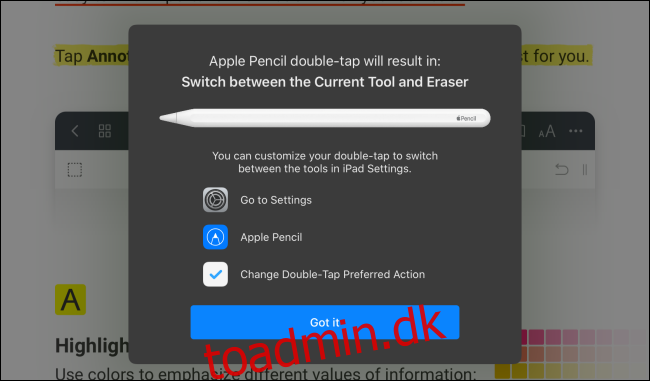
På den anden side lader nogle apps dig knytte specialiserede funktioner til de dobbelttrykshandlinger, der kun virker i den givne app.
For eksempel, LiquidText lader dig omdanne dobbelttrykshandlingen til en Fortryd-knap, som kan være rigtig praktisk, når du kommenterer og tager noter i appen.
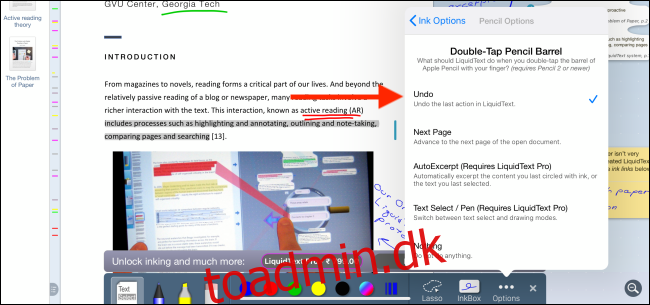
Den måde, som Apple har implementeret denne skjulte funktion, betyder, at den ikke er helt sammenhængende. Du bør bruge lidt tid på at udforske indstillingerne i de apps, hvor du bruger Apple Pencil. Du kan muligvis finde en virkelig nyttig eller tidsbesparende genvej til dobbelttrykhandlingen.
Nu hvor du har lært, hvordan du gør din Apple Pencil mere nyttig, kan du sætte gang i tingene ved at bruge Sidecar. Sidecar er en ny funktion i macOS Catalina og iPadOS 13, der lader dig forbinde din iPad Pro til din Mac.
Når du er tilsluttet, kan du se din Mac-skærm på din iPad Pro, og du kan bruge din Apple Pencil til at tegne direkte i Mac-apps.

